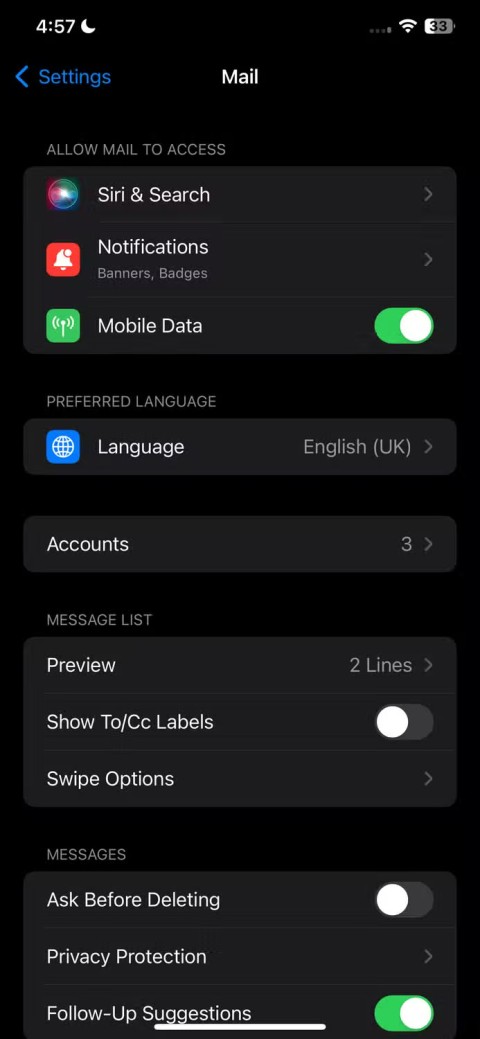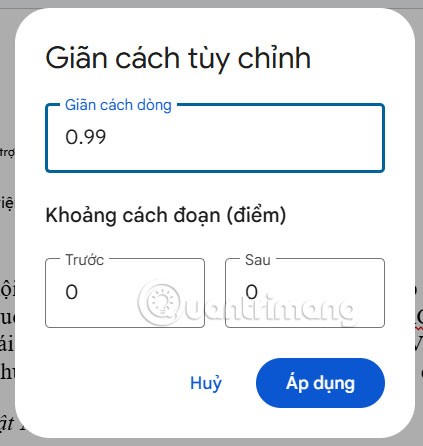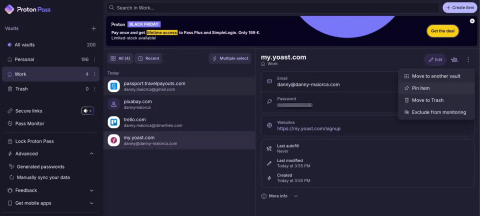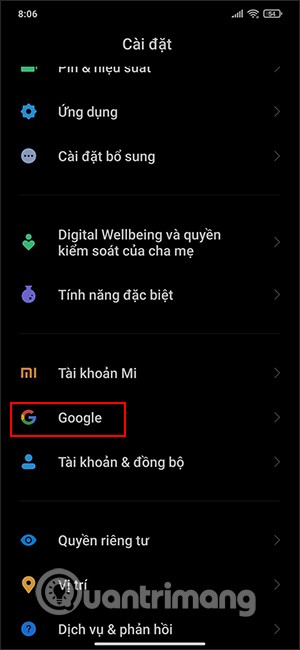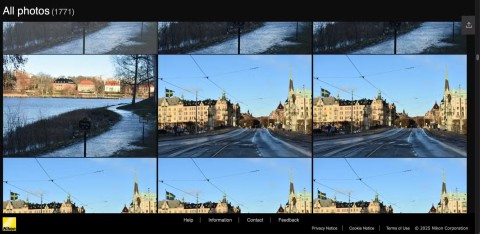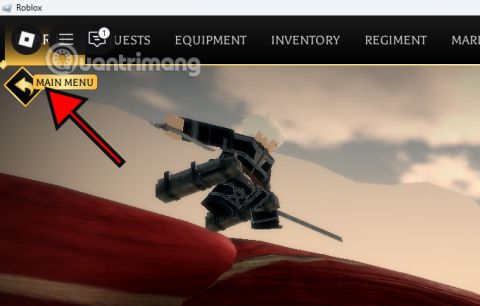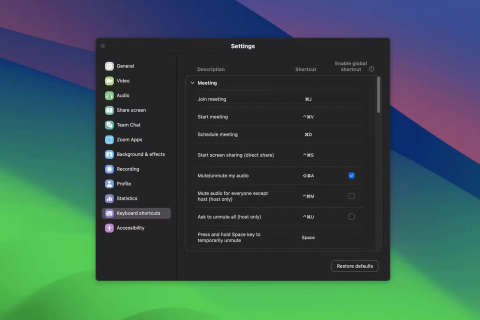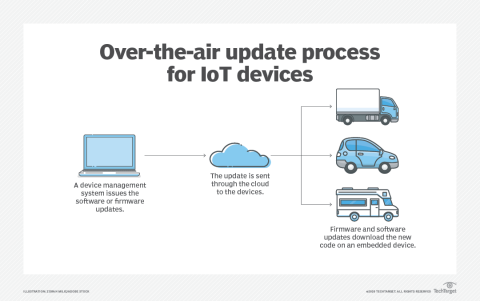Consertar o aplicativo de fotos continua travando no Windows 10: se você atualizou recentemente para o Windows 10, pode estar tendo o problema de travar o aplicativo de fotos depois de abri-lo e às vezes nem abrir. O problema ocorre porque com a introdução do Windows 10, o antigo visualizador de fotos foi descartado como o aplicativo de fotos padrão e um novo aplicativo de fotos foi introduzido como o padrão para abrir imagens. Esta transição pode não ter sido bem-sucedida e alguns dos arquivos do aplicativo de fotos podem ter sido corrompidos.
![O aplicativo de fotos continua travando no Windows 10 [RESOLVIDO] O aplicativo de fotos continua travando no Windows 10 [RESOLVIDO]](https://img.webtech360.com/imagesupdate14/image-4915-1125144024168.png)
De qualquer forma, não há uma causa específica para a ocorrência desse problema, mas é um problema sério, pois os usuários não conseguem acessar o aplicativo de fotos. Portanto, sem perder tempo, vamos ver como consertar o Photo App que continua travando no Windows 10 com a ajuda das etapas de solução de problemas listadas abaixo.
Conteúdo
O aplicativo de fotos continua travando no Windows 10 [RESOLVIDO]
Certifique-se de criar um ponto de restauração para o caso de algo dar errado.
Método 1: execute o solucionador de problemas de aplicativos da Windows Store
1. Acesse este link e baixe o Solucionador de problemas de aplicativos da Windows Store.
2.Clique duas vezes no arquivo de download para executar o Solucionador de problemas.
![O aplicativo de fotos continua travando no Windows 10 [RESOLVIDO] O aplicativo de fotos continua travando no Windows 10 [RESOLVIDO]](https://img.webtech360.com/imagesupdate14/image-9832-1125142933661.png)
3. Certifique-se de clicar em Avançado e marcar “ Aplicar reparo automaticamente. “
4.Deixe o Solucionador de problemas ser executado e corrija o Windows Store que não funciona.
5.Agora digite “solução de problemas” na barra de pesquisa do Windows e clique em Solução de problemas.
![O aplicativo de fotos continua travando no Windows 10 [RESOLVIDO] O aplicativo de fotos continua travando no Windows 10 [RESOLVIDO]](https://img.webtech360.com/imagesupdate14/image-9044-1125142935123.png)
6. Em seguida, no painel esquerdo da janela, selecione Exibir tudo.
7.Em seguida, na lista Solucionar problemas do computador, selecione Aplicativos da Windows Store.
![O aplicativo de fotos continua travando no Windows 10 [RESOLVIDO] O aplicativo de fotos continua travando no Windows 10 [RESOLVIDO]](https://img.webtech360.com/imagesupdate14/image-7433-1125143922895.png)
8.Siga as instruções na tela e deixe o Windows Update Troubleshoot ser executado.
9.Reinicie o seu PC e tente novamente abrir a Windows Store.
Método 2: Certifique-se de que o Windows esteja atualizado
1.Pressione a tecla Windows + I e selecione Atualização e segurança.
![O aplicativo de fotos continua travando no Windows 10 [RESOLVIDO] O aplicativo de fotos continua travando no Windows 10 [RESOLVIDO]](https://img.webtech360.com/imagesupdate14/image-8881-1125143313832.png)
2. Em seguida, clique novamente em Verificar atualizações e certifique-se de instalar todas as atualizações pendentes.
![O aplicativo de fotos continua travando no Windows 10 [RESOLVIDO] O aplicativo de fotos continua travando no Windows 10 [RESOLVIDO]](https://img.webtech360.com/imagesupdate14/image-1734-1125143310870.png)
3. Depois que as atualizações forem instaladas, reinicie o PC e veja se você consegue consertar o Photo App que continua travando no Windows 10.
Método 3: restaurar as bibliotecas do Windows para o padrão
1.Pressione a tecla Windows + E para abrir o Explorador de Arquivos.
2. Em seguida, clique na guia Exibir e, em seguida, clique em Painel de navegação.
![O aplicativo de fotos continua travando no Windows 10 [RESOLVIDO] O aplicativo de fotos continua travando no Windows 10 [RESOLVIDO]](https://img.webtech360.com/imagesupdate14/image-2260-1125144024985.png)
3. No menu suspenso do painel de navegação, escolha Mostrar bibliotecas.
4. No painel esquerdo da janela, clique com o botão direito em Bibliotecas e selecione Restaurar bibliotecas padrão.
![O aplicativo de fotos continua travando no Windows 10 [RESOLVIDO] O aplicativo de fotos continua travando no Windows 10 [RESOLVIDO]](https://img.webtech360.com/imagesupdate14/image-6297-1125144025522.png)
5.Reinicie seu PC e abra novamente o aplicativo Photo para ver se o problema foi resolvido ou não.
Método 4: redefinir o aplicativo de fotos
1.Pressione a tecla Windows + I para abrir as Configurações e clique em Aplicativos.
![O aplicativo de fotos continua travando no Windows 10 [RESOLVIDO] O aplicativo de fotos continua travando no Windows 10 [RESOLVIDO]](https://img.webtech360.com/imagesupdate14/image-5767-1125143356270.png)
2. No menu à esquerda, certifique-se de selecionar Aplicativos e recursos.
3.Agora, em Aplicativos e recursos, digite foto na caixa de pesquisa que diz “ Pesquisar esta lista. “
![O aplicativo de fotos continua travando no Windows 10 [RESOLVIDO] O aplicativo de fotos continua travando no Windows 10 [RESOLVIDO]](https://img.webtech360.com/imagesupdate14/image-3783-1125144027113.png)
4.Clique no resultado da pesquisa que diz Fotos e selecione Opções avançadas.
5.Na próxima janela, certifique-se de clicar em Reset.
![O aplicativo de fotos continua travando no Windows 10 [RESOLVIDO] O aplicativo de fotos continua travando no Windows 10 [RESOLVIDO]](https://img.webtech360.com/imagesupdate14/image-1613-1125144028431.png)
6. Reinicie seu PC para salvar as alterações.
Método 5: reinstalar o aplicativo de fotos
1. Digite PowerShell na pesquisa do Windows, clique com o botão direito do mouse e selecione Executar como Administrador.
![O aplicativo de fotos continua travando no Windows 10 [RESOLVIDO] O aplicativo de fotos continua travando no Windows 10 [RESOLVIDO]](https://img.webtech360.com/imagesupdate14/image-6878-1125143227531.png)
2. Agora digite o seguinte comando no PowerShell e pressione Enter:
get-appxpackage * Microsoft.Windows.Photos * | remove-appxpackage
![O aplicativo de fotos continua travando no Windows 10 [RESOLVIDO] O aplicativo de fotos continua travando no Windows 10 [RESOLVIDO]](https://img.webtech360.com/imagesupdate14/image-339-1125144029391.png)
3. Isso desinstalaria o aplicativo Photo, agora você precisa instalá-lo novamente a partir da Windows Store.
4.Reinicialize seu PC para salvar as alterações e veja se você consegue consertar o Photo App que continua travando no Windows 10.
Método 6: registrar novamente a Windows Store
1. Na pesquisa do Windows, digite Powershell , clique com o botão direito do mouse em Windows PowerShell e selecione Executar como administrador.
![O aplicativo de fotos continua travando no Windows 10 [RESOLVIDO] O aplicativo de fotos continua travando no Windows 10 [RESOLVIDO]](https://img.webtech360.com/imagesupdate14/image-6878-1125143227531.png)
2. Agora digite o seguinte no Powershell e pressione Enter:
Get-AppXPackage | Foreach {Add-AppxPackage -DisableDevelopmentMode -Register "$ ($ _. InstallLocation) \ AppXManifest.xml"}
![O aplicativo de fotos continua travando no Windows 10 [RESOLVIDO] O aplicativo de fotos continua travando no Windows 10 [RESOLVIDO]](https://img.webtech360.com/imagesupdate14/image-7586-1125142931166.png)
3.Deixe o processo acima terminar e reinicie o seu PC.
Isso deve corrigir o problema do Photo App que continua travando no Windows 10, mas se você ainda estiver preso no mesmo erro, continue com o próximo método.
Método 7: Reparar Instalar o Windows 10
Este método é o último recurso porque, se nada funcionar, certamente reparará todos os problemas com o seu PC. Reparar Instale apenas usando uma atualização local para reparar problemas com o sistema sem excluir os dados do usuário presentes no sistema. Portanto, siga este artigo para ver Como reparar a instalação do Windows 10 facilmente.
Recomendado para você:
É isso que você conseguiu corrigir com êxito o aplicativo de fotos que continua travando no Windows 10, mas se ainda tiver dúvidas sobre o guia acima, sinta-se à vontade para perguntar na seção de comentários.

![O aplicativo de fotos continua travando no Windows 10 [RESOLVIDO] O aplicativo de fotos continua travando no Windows 10 [RESOLVIDO]](https://img.webtech360.com/imagesupdate14/image-4915-1125144024168.png)
![O aplicativo de fotos continua travando no Windows 10 [RESOLVIDO] O aplicativo de fotos continua travando no Windows 10 [RESOLVIDO]](https://img.webtech360.com/imagesupdate14/image-9832-1125142933661.png)
![O aplicativo de fotos continua travando no Windows 10 [RESOLVIDO] O aplicativo de fotos continua travando no Windows 10 [RESOLVIDO]](https://img.webtech360.com/imagesupdate14/image-9044-1125142935123.png)
![O aplicativo de fotos continua travando no Windows 10 [RESOLVIDO] O aplicativo de fotos continua travando no Windows 10 [RESOLVIDO]](https://img.webtech360.com/imagesupdate14/image-7433-1125143922895.png)
![O aplicativo de fotos continua travando no Windows 10 [RESOLVIDO] O aplicativo de fotos continua travando no Windows 10 [RESOLVIDO]](https://img.webtech360.com/imagesupdate14/image-8881-1125143313832.png)
![O aplicativo de fotos continua travando no Windows 10 [RESOLVIDO] O aplicativo de fotos continua travando no Windows 10 [RESOLVIDO]](https://img.webtech360.com/imagesupdate14/image-1734-1125143310870.png)
![O aplicativo de fotos continua travando no Windows 10 [RESOLVIDO] O aplicativo de fotos continua travando no Windows 10 [RESOLVIDO]](https://img.webtech360.com/imagesupdate14/image-2260-1125144024985.png)
![O aplicativo de fotos continua travando no Windows 10 [RESOLVIDO] O aplicativo de fotos continua travando no Windows 10 [RESOLVIDO]](https://img.webtech360.com/imagesupdate14/image-6297-1125144025522.png)
![O aplicativo de fotos continua travando no Windows 10 [RESOLVIDO] O aplicativo de fotos continua travando no Windows 10 [RESOLVIDO]](https://img.webtech360.com/imagesupdate14/image-5767-1125143356270.png)
![O aplicativo de fotos continua travando no Windows 10 [RESOLVIDO] O aplicativo de fotos continua travando no Windows 10 [RESOLVIDO]](https://img.webtech360.com/imagesupdate14/image-3783-1125144027113.png)
![O aplicativo de fotos continua travando no Windows 10 [RESOLVIDO] O aplicativo de fotos continua travando no Windows 10 [RESOLVIDO]](https://img.webtech360.com/imagesupdate14/image-1613-1125144028431.png)
![O aplicativo de fotos continua travando no Windows 10 [RESOLVIDO] O aplicativo de fotos continua travando no Windows 10 [RESOLVIDO]](https://img.webtech360.com/imagesupdate14/image-6878-1125143227531.png)
![O aplicativo de fotos continua travando no Windows 10 [RESOLVIDO] O aplicativo de fotos continua travando no Windows 10 [RESOLVIDO]](https://img.webtech360.com/imagesupdate14/image-339-1125144029391.png)
![O aplicativo de fotos continua travando no Windows 10 [RESOLVIDO] O aplicativo de fotos continua travando no Windows 10 [RESOLVIDO]](https://img.webtech360.com/imagesupdate14/image-7586-1125142931166.png)